Pada hari Jumat minggu lalu, kami menunjukkan kepada Anda cara meningkatkan ke Windows 8 dengan bantuan Windows 8 Upgrade Assistant, panduan langkah demi langkah untuk dengan mudah membeli kunci produk pemutakhiran Windows 8 dan kemudian memutakhirkan instalasi Windows 7 ke Windows 8.
Memutakhirkan dari Windows XP, Vista, atau Windows 7 ke Windows 8 relatif mudah. Setelah membeli kunci produk dan mengunduh file pengaturan Windows 8 yang diperlukan, Upgrade Assistant memungkinkan Anda membuat file Windows 8 ISO, DVD atau USB sehingga Anda dapat menggunakan media instalasi di masa depan juga.
Pengguna yang telah memilih opsi Instal sekarang dan tidak membuat file ISO atau DVD / USB mungkin bertanya-tanya bagaimana cara mengunduh file ISO Windows 8 dari Microsoft. Berita baiknya adalah jika Anda memiliki lisensi Windows 8 asli, Anda dapat dengan mudah mengunduh file ISO Windows 8 dari Microsoft.
Dalam panduan ini, kami akan menunjukkan kepada Anda cara mengunduh file ISO Windows 8 Anda menggunakan kunci produk yang telah Anda beli dengan bantuan Upgrade Assistant.
CATATAN: Panduan ini hanya untuk pengguna yang telah membeli lisensi Windows 8 asli.
Prosedur:
Langkah 1: Masuk ke akun email Anda yang telah Anda gunakan untuk membeli kunci produk pemutakhiran Windows 8. Di email yang berisi kunci pemutakhiran Windows 8 Anda, Anda akan melihat tautan untuk mengunduh file pengaturan Windows 8. Klik tautan file pengaturan Windows 8 (lihat gambar) untuk mulai mengunduh file setup. File setup hanya 5MB!

Langkah 2: Jalankan File Pengaturan Windows 8 pada PC Windows 7 atau Windows 8 Anda. Klik Ya untuk prompt UAC.

Langkah 3: Anda akan diminta memasukkan kunci produk yang telah Anda terima dari Microsoft. Masukkan kunci produk dan klik tombol Berikutnya untuk melanjutkan.
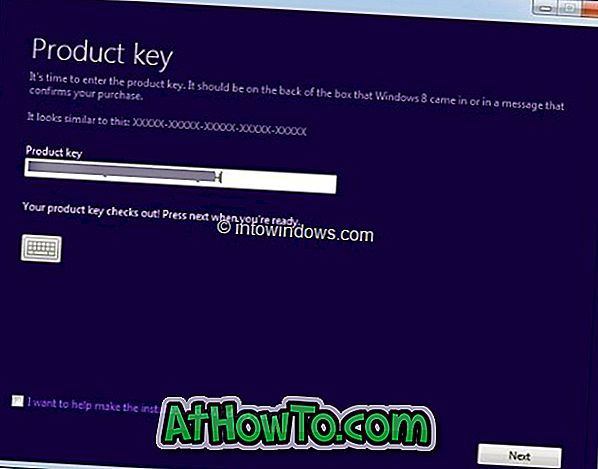
Langkah 4: Ketika Anda melihat layar "Windows 8 untuk Anda", cukup klik tombol Berikutnya untuk mulai mengunduh salinan Windows 8 Anda.
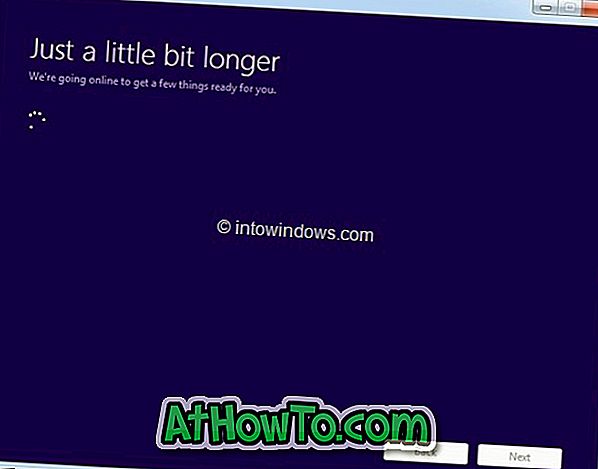
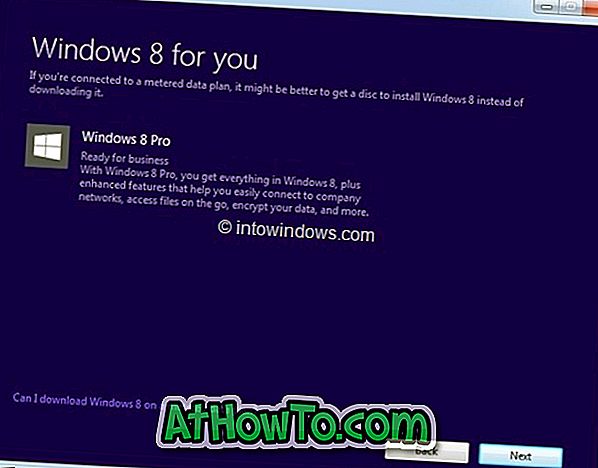
Langkah 5: Bergantung pada kecepatan koneksi Anda, pengaturan mungkin memerlukan beberapa menit hingga beberapa jam untuk menyelesaikan pengunduhan file yang diperlukan.
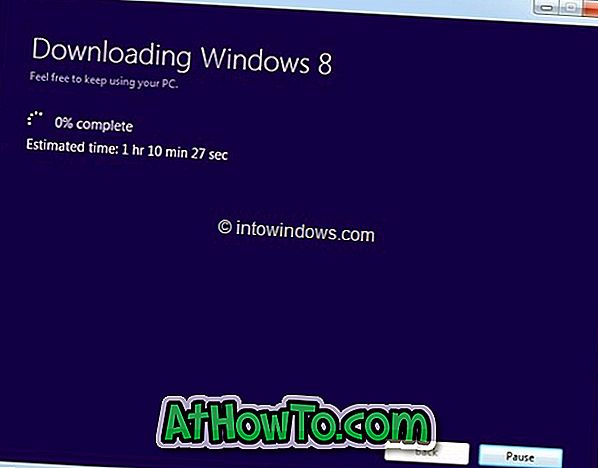
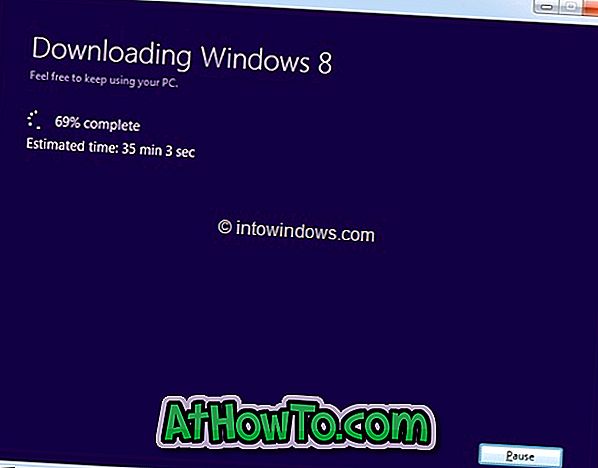
Langkah 6: Setelah unduhan selesai, pengaturan akan memeriksa kesalahan unduhan. Dan kemudian Anda akan melihat Instal sekarang, Instal dengan membuat media, dan Instal nanti dari desktop Anda.
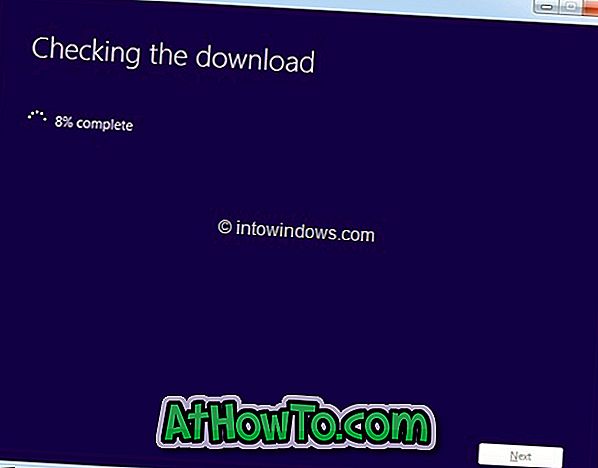
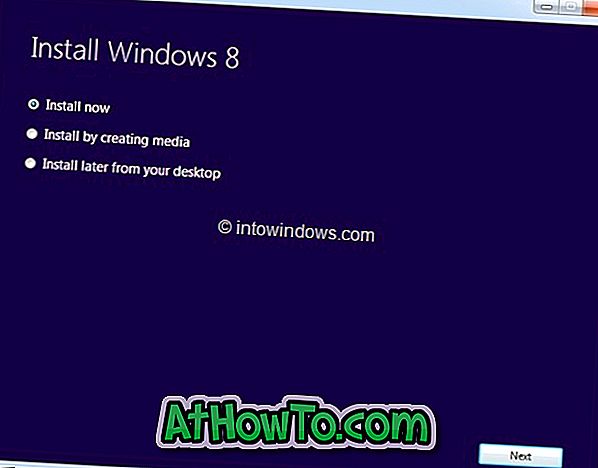
Pilih Instal dengan membuat opsi media dan kemudian klik tombol Next.
Langkah 7: Di layar berikut, Anda akan melihat opsi simpan file ISO. Pilih file ISO dan kemudian klik tombol Simpan untuk mulai membuat file ISO. Setelah file ISO siap, Anda akan melihat kunci produk Anda lagi. Klik tombol Selesai. Kamu selesai!
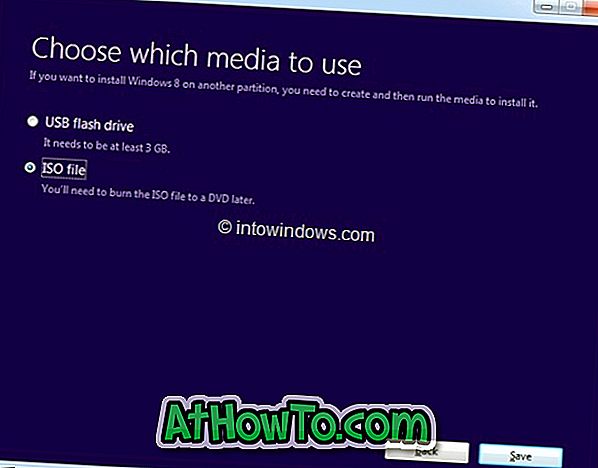
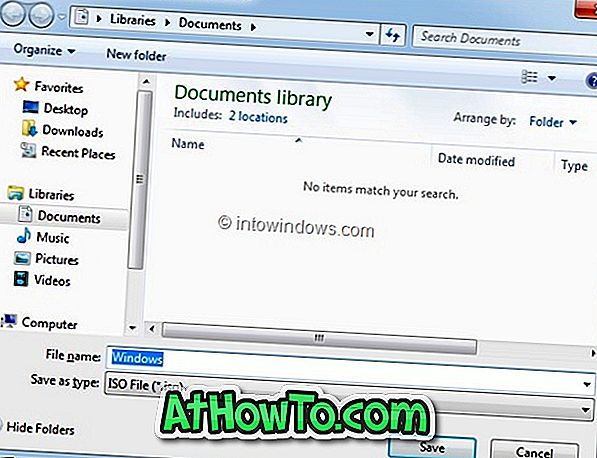

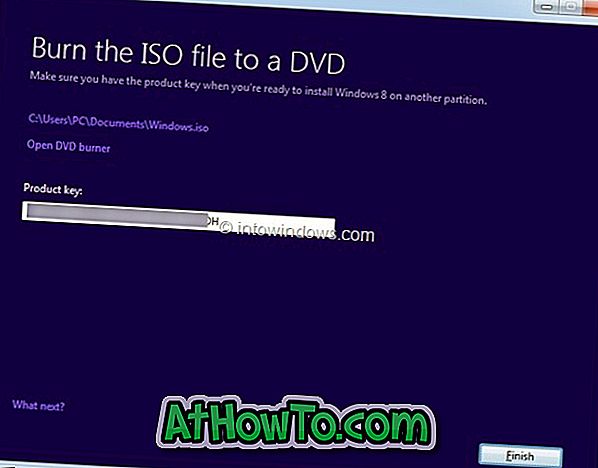



![Start Klasik Membantu Anda Melewati Layar Start Windows 8 Saat Anda Masuk [Perbarui]](https://athowto.com/img/windows-8-guides/933/classic-start-helps-you-skip-windows-8-start-screen-when-you-log.jpg)










